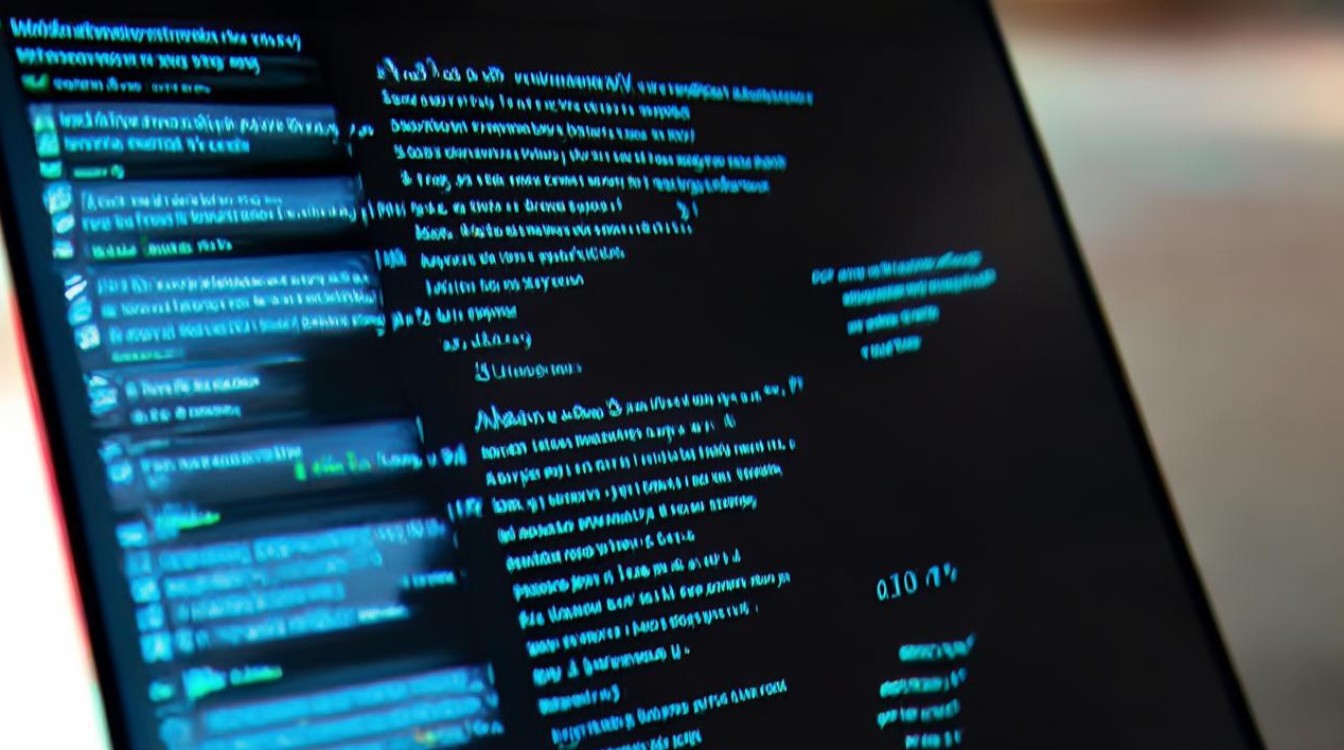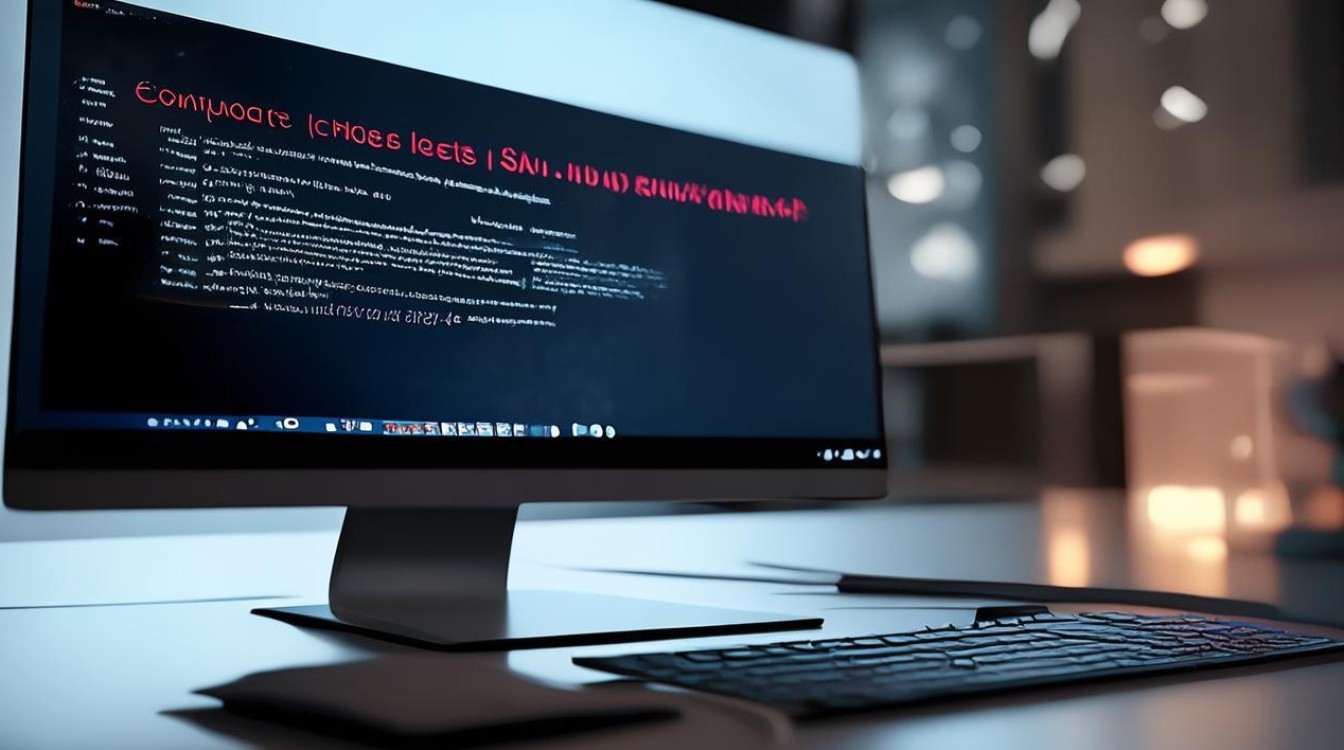系统加装固态
shiwaishuzidu 2025年4月24日 00:52:10 固态 20
系统加装固态可提升读写速度、缩短开机时间,让电脑运行更流畅高效。
在当今数字化时代,电脑的性能对于我们的生活和工作至关重要,而系统加装固态硬盘(SSD)则是提升电脑性能的有效手段之一,以下将详细介绍系统加装固态的相关内容。

固态硬盘的优势
与传统机械硬盘(HDD)相比,固态硬盘具有诸多显著优势,以下是一个简单的对比表格:
| 对比项目 | 固态硬盘(SSD) | 机械硬盘(HDD) |
|---|---|---|
| 读写速度 | 极快,连续读写速度可达数千MB/s | 较慢,一般几十到一百多MB/s |
| 抗震性 | 强,无机械部件,不怕震动 | 弱,受到震动可能损坏磁头和盘片 |
| 功耗 | 低 | 相对较高 |
| 噪音 | 几乎无声 | 运行时有明显噪音 |
| 体积 | 小巧轻便 | 相对较大较重 |
固态硬盘的快速读写速度能够大大缩短系统启动时间、软件加载时间和文件传输时间,在加装固态硬盘后,原本需要几十秒甚至分钟来启动的电脑,可能只需要几秒到十几秒就能完成启动,打开大型软件如Photoshop、Premiere等,也能明显感觉到加载速度的提升,从而提高工作效率。
系统加装固态的前期准备
-
选择合适的固态硬盘:市场上的固态硬盘品牌和型号众多,如三星、英特尔、金士顿等,在选择时,需要考虑容量、接口类型、读写速度等因素,如果主要用于系统安装和日常办公,256GB 512GB的容量通常足够;若需要存储大量游戏或专业软件,则可选择更大容量的固态硬盘,接口类型方面,常见的有SATA接口和M.2接口,M.2接口的固态硬盘速度更快,但需要主板支持。
-
备份重要数据:在对电脑进行任何硬件操作之前,务必备份重要数据,可以使用外部硬盘、云存储等方式进行备份,以防在操作过程中发生数据丢失的情况。
-
准备工具:需要准备一把螺丝刀,用于拆卸电脑机箱和固定固态硬盘,如果电脑还在保修期内,建议先咨询厂商是否支持自行加装硬件,以免影响保修。
系统加装固态的步骤
-
拆卸机箱:关闭电脑并拔掉电源线,然后打开机箱侧板,不同品牌和型号的电脑机箱拆卸方式可能略有不同,但一般都可以通过拧下螺丝或按下卡扣来打开侧板。
-
安装固态硬盘:将固态硬盘安装在机箱内的硬盘位上,如果是SATA接口的固态硬盘,需要连接SATA数据线和电源线;如果是M.2接口的固态硬盘,则直接插入M.2插槽即可,在安装过程中,要注意固态硬盘的安装方向和固定螺丝的拧紧程度,确保固态硬盘安装牢固。

-
设置BIOS:在安装完固态硬盘后,需要进入BIOS设置,重启电脑,在开机时按下相应的按键(如Del、F2等,具体按键根据电脑主板型号而定)进入BIOS界面,在BIOS中找到存储设备设置选项,将新安装的固态硬盘设置为第一启动项,这样,电脑在启动时就会优先从固态硬盘读取系统。
-
安装系统:如果原来是机械硬盘上有系统,现在要将系统迁移到固态硬盘,可以使用系统自带的克隆工具或者第三方软件进行克隆,也可以全新安装系统,将操作系统安装光盘或U盘插入电脑,按照提示进行系统安装,在安装过程中,选择固态硬盘作为安装目标磁盘。
系统加装固态后的优化
-
开启AHCI模式:在BIOS中,将硬盘模式设置为AHCI(高级主机控制器接口),这样可以充分发挥固态硬盘的性能优势。
-
更新驱动程序:安装完系统后,需要更新固态硬盘的驱动程序,以确保其性能和稳定性,可以到固态硬盘厂商的官方网站下载最新的驱动程序并进行安装。
-
优化系统设置:关闭一些不必要的系统服务和启动项,减少系统启动时的负担,定期进行磁盘碎片整理(虽然固态硬盘不需要像机械硬盘那样频繁整理,但适当的整理也有助于优化性能)。
注意事项
-
静电防护:在操作电脑硬件时,要防止静电对硬件造成损坏,可以先触摸一下金属物体释放身上的静电,或者佩戴防静电手套。
-
兼容性问题:在购买固态硬盘和进行安装时,要注意与电脑主板、电源等硬件的兼容性,一些老旧主板可能不支持新型的M.2接口固态硬盘,或者电源功率不足无法满足高性能固态硬盘的供电需求。

系统加装固态硬盘可以显著提升电脑的性能,但在操作过程中需要注意各个环节,做好前期准备、正确安装和后期优化,这样才能充分发挥固态硬盘的优势,让电脑焕发出新的活力。
FAQs
问题1:加装固态硬盘后,原来的机械硬盘还能用吗?
答:可以,加装固态硬盘后,原来的机械硬盘可以继续使用,可以用来存储大量的数据,如电影、音乐、文档等,在BIOS设置中,可以将机械硬盘设置为第二启动项或者其他存储设备选项,这样在需要时仍然可以从机械硬盘读取数据。
问题2:系统加装固态硬盘后,软件需要重新激活吗?
答:一般情况下,如果是将系统从机械硬盘迁移到固态硬盘,并且使用的是正版软件,大部分软件不需要重新激活,因为软件的激活信息通常与硬件绑定,只要主板等主要硬件没有更换,软件可以继续正常使用,但如果是完全重新安装系统和软件,可能需要重新输入激活码进行激活。